Материнская плата z370 a pro разгон
Обновлено: 03.07.2024
С самого первого дня разработки материнских плат мы всегда старались обеспечить клиентов наилучшей производительностью. И в этом нам помогает LLC. Возможно, вам уже доводилось слышать о LLC или функции Load-Line Calibration, но что это такое и чем она может вам помочь? В этой статье мы вкратце опишем Load-Line Calibration и расскажем, как она помогает получить максимум от производительности вашего игрового компьютера на базе MSI X399, X370, B350, X299, Z270 или новой материнской платы Z370 GAMING motherboard. Мы также остановимся на значимости функции в деле максимального разгона вашего процессора.
Содержание
1. Зачем нужна функция LLC?
2. Различные уровни LLC
3. LLC в действии: не переусердствуйте
4.Заключение
Глава 1: Зачем нужна функция LLC?
До появления функции LLC при разгоне нам постоянно приходилось иметь дело с крайне неприятным явлением, известным как «падение напряжения» или Vdroop. Vdroop приводит к небольшому падению напряжения на процессоре при увеличении нагрузки. Системе не удается поддерживать стабильное напряжение vCore, необходимое для работы в режиме разгона. При увеличении нагрузки напряжение на процессоре начинает падать, что часто приводит к появлению сбоев в работе и «синих экранов смерти. Vdroop — неприятный сюрприз, особенно когда вам кажется, что вы нашли идеальные параметры для максимального разгона.
 |
Давайте рассмотрим такой пример: вы установили напряжение vCore на процессоре равным 1,3 В, чтобы достичь стабильного поведения системы на частоте 5000 МГц. Система прекрасно себя ведет в простое и при незначительной нагрузке. Однако тестирование системы под серьезной нагрузкой, например в таких приложениях как Prime95 (как при наличии, так и в отсутствие AVX), приводит к просадке напряжения до 1,27 В (или даже меньшего значения) и нестабильной работе системы: странному поведению компьютера в приложениях и играх, а позже к сбоям системы. Подняв напряжение до более высоких значений в простое, вы значительно увеличите температуру процессора, что в свою очередь ускорит его деградацию при разгоне. Кроме того, при увеличении частоты процессора за счет изменения множителя пропорционально увеличивается и напряжение на нем, однако происходящее при этом незначительное падение напряжения создает определенные препятствия для успешного разгона.
Борьба с падением напряжения
Для борьбы с просадкой напряжения была специально придумана функция LLC (Load-Line Calibration). Функция увеличивает напряжение vCore, чтобы компенсировать его просадку при высокой нагрузке (точно также как при ручной настройке). Это позволяет нивелировать разницу напряжения на процессоре в простое и под нагрузкой. LLC является незаменимой функцией, когда речь идет об использовании разогнанной системы в круглосуточном режиме. Однако прежде чем включать параметр LLC в настройках BIOS системы, дочитайте эту статью до конца.
Глава 2: Различные уровни LLC
Поскольку дизайн цепей питания каждой материнской платы индивидуален, невозможно создать один параметр, который может компенсировать просадку напряжения vCore на любой модели. Очевидно, технического решения, прекрасно работающего на платах с невысоким энергопотреблением, будет недостаточно для сверхсовременных высокопроизводительных плат (предназначенных для геймеров и разгона) с другими фазами питания и высококачественными компонентами. С другой стороны, функция LLC для сверхсовременных материнских плат может привести к нежелательному результату на слабых моделях плат, а именно к чрезмерно высокому напряжению. Таким образом, поскольку каждая материнская плата и процессор могут по-разному реагировать на действия LLC, сложно разработать одну универсальную функцию LLC, которая бы подходила для всех плат. Именно поэтому в настройках функции LLC в BIOS представлено большое количество параметров: 0%, 25%, 50%, 75%, 100%.
 |
↑Z370 GAMING PRO CARBON AC оборудована 10-фазной цепью питания и функцией LLC для комфортного разгона.
Возьмем плату Z370 GAMING PRO CARBON AC и процессор Intel i7-8700K и на их примере покажем процесс устранения падения напряжения. Установим параметр CPU Loadline Calibration Control в BIOS в самый агрессивный режим Mode 1. Теперь установим напряжение vCore в 1,3 В и разгоним процессор до 4,8 ГГц. Запускаем тест Prime95.
 |
↑Включение функции LLC на материнской плате Z370 GAMING PRO CARBON AC
 |
↑LLC поддерживает напряжение на процессоре в 1,3 В при нагрузке (нажмите для увеличения изображения)
Как видите, напряжение vCore под нагрузкой сейчас составляет 1,304 В, что точно соответствует установленному в BIOS значению. Здесь же видно, что напряжение vCore при простое также равно 1,304 В. Пример показывает, что LLC это отличное решение для любого оверклокера, позволяющее сильно разогнать систему и получить максимальную стабильность процессора. Таким образом, LLC — ваш лучший друг, если вы задумались о разгоне :) Для материнской платы, которую мы только что протестировали, доступен только один параметр функции LLC — Mode 1. Однако как мы отметили выше, другим моделям материнских плат может быть доступно больше параметров LLC. Какие же параметры использовать, чтобы напряжение под нагрузкой полностью соответствовало требуемому?
Глава 3: LLC в действии: не переусердствуйте
При включении LLC важна тонкая настройка. Выясните какие настройки наиболее оптимальны для вашей системы, чтобы избавиться от падения напряжения и в то же время избежать чрезмерного повышения напряжения при простое. В большинстве случаев 50 % или 75 % LLC должно быть достаточно. Экстремальные оверклокеры могут попробовать включить параметр в 100 %, что в большинстве случаев приведет к значительному повышению напряжения в простое и незначительному — под нагрузкой. Поиск оптимальных настроек – это ключ к получению стабильности при разгоне в любых условиях. Однако будьте аккуратны при повышении напряжения, если планируйте использовать систему в круглосуточном режиме, поскольку как было сказано выше, работа при повышенном напряжении приводит к быстрому деградированию процессора и сокращению срока его службы. Несмотря на то, что функция LLC незаменима при разгоне, будьте аккуратны при ее использовании, так же как и при обычном увеличении напряжения vCore на процессоре.
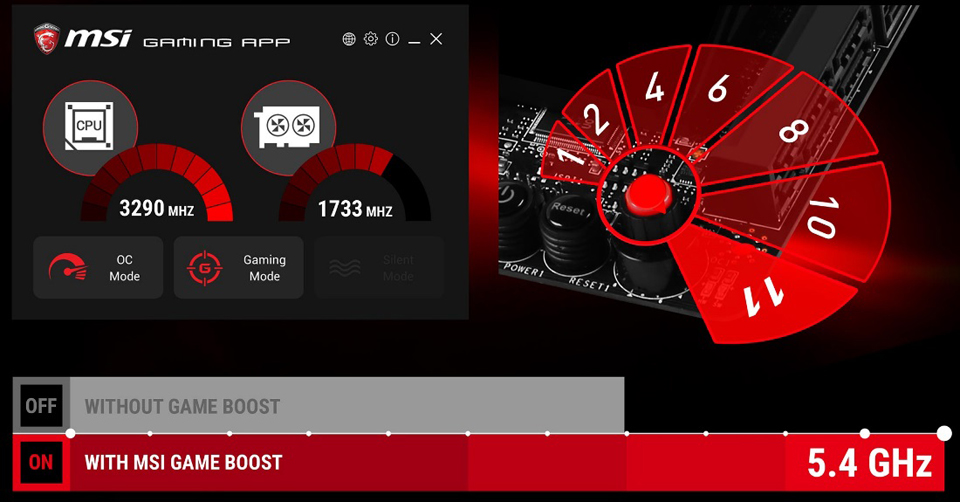 |
↑Вы также можете использовать LLC при включении секундного разгона Game Boost
Заключение
При разгоне системы, особенно если вы планируйте использовать ее в круглосуточном режиме, всегда проверяйте наличие функции LLC в BIOS вашей материнской платы и при наличии обязательно включайте ее. LLC может помочь вам выжать несколько лишних сотен мегагерц из вашей системы и улучшить стабильность при разгоне. Однако исходя из общих соображений безопасности при разгоне, будьте аккуратны при использовании функции LLC. На некоторых материнских платах и в определенных конфигурациях может наблюдаться излишне высокое напряжение на процессоре, что приводит к быстрой его деградации (также зависит от используемой системы охлаждения). Функция LLC особенно важна на Z370, предназначенных для 6-ядерных процессоров, требующих идеальной высокоскоростной подачи энергии.
LLC делает нашу жизнь проще — убедитесь в этом сами!
К счастью, все материнские платы MSI Z370 поддерживают LLC и готовы сделать любой процессор Coffee Lake еще мощнее. Доступные модели:
ENTHUSIAST GAMING
- Z370 GODLIKE GAMING
- Z370 GAMING M5
PERFORMANCE GAMING
- Z370 GAMING PRO CARBON AC
- Z370 GAMING PRO CARBON
- Z370I GAMING PRO CARBON AC
- Z370M GAMING PRO AC
- Z370 KRAIT GAMING
- Z370 GAMING PLUS
ARSENAL GAMING
- Z370 TOMAHAWK
- Z370M MORTAR
PRO SERIES
- Z370 SLI PLUS
- Z370-A PRO
- Z370 PC PRO
Хотите взглянуть на лучшую материнскую плату Z370? Посмотрите ролик Z370 GODLIKE GAMING:
Имеет компоненты Military Class 5 и Guard-Pro, а также усиленные отверстия для монтажа материнской платы и один усиленный слот PCI-E. Может похвастаться внушительными размерами радиаторов, стильным и профессиональным видом.

Спецификации

Где купить?

Главные особенности

Надежная конструкция с электрической изоляцией модулей памяти и защитой от электромагнитных помех видеокарт
- 4x USB 3.1 Gen1
- High-res DisplayPort
- HDMI
- Порт S/PDIF и позолоченные аудиоразъемы
- Тяжелая пластина радиаторов для максимально эффективного охлаждения
- DDR4 Boost. Оптимизированная разводка и электрическая изоляция модулей памяти
- Усиленные слоты PCI-E со Steel Armor. Защита видеокарт от электромагнитных помех и физических повреждений
- Два порта Turbo M.2. Порты M.2, подключенные по шине PCIe Gen3 x4, для NVMe-накопителей
- Audio Boost со встроенным усилителем. Оптимизированное звуковое решение для игр с использованием лучших компонентов, 120дБ SNR 32-бит
Оптимальное охлаждение материнской платы
Охлаждение компьютера является существенно важным, когда речь идет о стабильности и высокой производительности. Для этого производитель установил на плате достаточное количество разъемов для подключения управляемых вентиляторов. Теперь пользователь может полностью контролировать охлаждение своей системы.

Разъемы для вентиляторов с PWM управлением
Материнские платы MSI позволяют полностью контролировать температуру внутри системного блока, осуществляя управление вентиляторами, добиваясь тем самым минимального уровня шума. Разъемы для подключения вентиляторов также имеют удобное расположение на плате и позволяют подключать самые популярные кулеры.
Автоматическое определение режима вентилятора DC или PWM с гистерезисом
Разъемы вентиляторов на материнских платах MSI автоматически определяют режим работы вентилятора: DC или PWM, оптимизируя скоростью вращения вентилятор и уровень шума. Гистерезис способствует плавной работе вентиляторов, позволяя системе оставаться тихой.
Контроль над системой через BIOS и программное обеспечение
Мониторинг аппаратной части позволяет через Total Fan управлять вентиляторами и наблюдать за состоянием системы посредством удобного и простого графического интерфейса. Вы можете установить до 4-х температурных точек для процессора и материнской платы. Это позволит автоматически управлять скоростью вращения вентиляторов.

Поддержка современных видеостандартов
Благодаря поддержке самых современных видеостандартов подключения и технологий (OLED, HDR), а также возможности вывода изображения на устаревшие видеоустройства, такие как аналоговые проекторы, материнские платы MSI разработаны специально, чтобы делать жизнь проще, получая профессиональный результат.
- В стремлении получить максимум от игры, энтузиасты и геймеры всегда в поисках дополнительной производительности. Использование нескольких видеокарт, это отличный способ сделать ваш компьютер мощнее. Материнские платы MSI GAMING поддерживают установку нескольких видеокарт. Оптимальное расположение слотов PCI-E способствует их лучшему охлаждению.
- Для работы с профессиональными мониторами, телевизорами, мультимедийными проекторами и другими устройствами на данной материнской плате от MSI присутствуют разъемы DVI и VGA. Какой бы тип экрана вы не хотели подключить, используя ли отдельную видеокарту или встроенную графику, материнские платы MSI к этому готовы.
- Наслаждайтесь видео с изображением формата 4K UHD (ультра-высокое разрешение 2160p) с материнскими платами MSI.

Поддержка последних стандартов дисковых накопителей
Материнские платы MSI поддерживают все самые последние стандарты для дисковых накопителей. Это позволяет подключать любые высокоскоростные устройства хранения данных, добавляя преимуществ в работе. Быстрее запускайте программы, загружайте данные и повышайте продуктивность.

Профессиональное качество звука
Почувствуйте по-настоящему потрясающий звук. Благодаря технологии Audio Boost и высококачественным компонентам мы гарантируем высочайшее качества звука. Наслаждайтесь захватывающим звуком в играх.
- В основе Audio Boost лежит многолетний опыт разработки материнских плат с Hi-Fi звуком. Audio Boost представляет собой отдельный аудио модуль, обеспечивающий высокое качество звука. Расположение врагов вы теперь услышите, благодаря Audio Boost.
- Audio Boost работает как отдельная звуковая карта, отделенная физически от остальных электрических цепей материнской платы. Это гарантирует максимальную чистоту и прозрачность звукового сигнала. Яркая светодиодная граница звукового модуля одновременно выделяет его и защищает от влияния электромагнитных помех материнской платы.
- Использование раздельных слоев печатной платы гарантирует прозрачность звука для левого и правого каналов.
- Audio Boost защищает ваши уши от раздражительных громких щелчков при подключении устройств и при включении и выключении компьютера.
- Audio Boost представляет собой звуковой процессор высокого разрешения со встроенным ЦАП и защитой от электромагнитных помех. Это гарантирует высокое качество как при прослушивании стерео, так и объемного звука.
- За счет использования аудио конденсаторов для фронтальных звуковых разъемов мы гарантирует исключительный акустический реализм при подключении наушников студийного качества. Аудио конденсаторы Chemi-Con являются лучшим выбором, когда речь идет о высококачественном звуке.
- Благодаря премиум разъемамм, возможные искажения сигнала при коммутации сведены к минимуму. Использование золота в контактах предотвращает появление коррозии и окисления в течение длительного срока использования, что может повлиять на качество звука.

Высокая производительность в приложениях виртуальной реальности
Самые передовые технологии и разработки MSI позволили добиться совершенно другого уровня производительности в приложениях виртуальной реальности. Объединяя усилия с самыми известными VR брендами, а также используя уникальные технологии собственной разработки, MSI дарит геймерам и всем любителям VR новые ощущения, где неизвестные виртуальные миры по-настоящему оживают.
- С появления виртуальной реальности MSI активно участвует в разработке оборудования, соответствующего требованиям стандарта VR Ready, в каждой продуктовой линейке. Будь то материнская плата c поддержкой эксклюзивных технологий, производительная видеокарта или мощная готовая игровая система, вас ждет по-настоящему огромный функционал для работы с VR.
- Хотите получить лучший игровой опыт в VR приложениях? Благодаря тесному сотрудничеству с ведущими VR производителями мы предлагаем вам все необходимое, чтобы окунуться в миры виртуальной реальности.
- Для высокой производительности в приложениях виртуальной реальности аппаратная часть и программное обеспечение должны быть настроены должным образом. Технология One Click to VR позволяет быстро и легко настроить систему для работы с VR. С помощью одного клика все ключевые компоненты настраиваются на максимальную производительность, одновременно исключая возможность влияния других приложений на итоговую производительность. Для получения дополнительной информации об MSI VR, кликните здесь.

Стабильная и быстрая работа оперативной памяти
Материнские платы MSI имеют специальный функционал, позволяющий добавить вашей оперативной памяти еще больше скорости и стабильности.
- Оптимальная разводка дорожек печатной платы и полностью изолированные электрические цепи памяти гарантируют отличную стабильность и производительность. Вам больше не нужно беспокоиться о нестабильности системы во время игры.
- Технология DDR4 Boost позволяет добиться большей стабильности оперативной памяти при повышенных частотах по сравнению с другими брендами. Наслаждайтесь дополнительным приростом производительности в играх или при работе с видео или фото.
- Для того чтобы заверить наших пользователей в безупречной стабильности материнских плат, мы проводим тщательное тестирование самых популярных модулей памяти в экстремальных условия. Тесное сотрудничество с такими именитыми брендами, как Corsair, Crucial, Kingston, G.Skill и др., позволяет добиться еще больших результатов, когда речь идет о стабильности при разгоне.
Стабильность в экстремальных условиях
Для того чтобы заверить наших пользователей в безупречной стабильности материнских плат, мы проводим тщательное тестирование самых популярных модулей памяти в экстремальных условия. Тесное сотрудничество с такими именитыми брендами, как Corsair, Crucial, Kingston, G.Skill и др., позволяет добиться еще больших результатов, когда речь идет о стабильности при разгоне.

Глубокие возможности настройки
Основываясь на опыте многолетней истории создания самых производительных материнских плат, оснащенных умным функционалом, мы гарантируем вам лучшую производительность в самых экстремальных условиях. Огромное количество настроек и инструментов в вашем распоряжении удовлетворит самого взыскательного пользователя.
- ЗАЩИТА ОТ ПОВЫШЕННОГО НАПРЯЖЕНИЯ Предотвращает повреждения, вызванные коротким замыканием в цепях процессора и других важных компонентов.
- ИНДИКАТОР ОТЛАДКИ EZ DEBUG Столкнулись с проблемой? Светодиодные индикаторы, установленные на плате, информируют о возникновении проблем с ключевыми компонентами. Благодаря этому, вы всегда узнаете в чем проблема.

Быстрая работа с устройствами благодаря поддержке USB 3.1
Копирование ваших любимых игр и фильмов через USB быстро как никогда. MSI предлагает большое количество опций для подключения и ускорения ваших USB 3.1 устройств, обеспечивая молниеносные скорости передачи данных!
Фирменные приложения от MSI
За годы создания удобных приложений для увеличения производительности компьютерной системы, мы рады предложить вам самые важные утилиты. Используйте данные инструменты, чтобы получить максимум из вашей материнской платы и добивайтесь побед в компьютерных играх.
Вы никогда не пропустите важные обновления MSI Live Update автоматически скачивает и устанавливает самые последние драйвера, BIOS и программное обеспечение. Поиск и установка обновлений больше не будет вас отвлекать от любимой игры.

Собрана из качественных компонентов
Использование только высококачественных компонентов наряду с самыми последними технологиями обеспечивает лучший игровой и профессиональный опыт. Строгий контроль качества и тестирование в самых экстремальных условиях гарантирует высокую надежность и производительность.
Конденсаторы Dark Cap. Ключевым компонентом материнской платы класса high-end являются специальные конденсаторы Dark Caps с низким эквивалентным последовательным сопротивлением (ESR) и продолжительным сроком службы более 10 лет.

Геймерский BIOS
Будьте уверены, наш BIOS имеет самые последние опции для настроек, а также простой интерфейс управления. Широкие возможности для настройки позволяют точно задать параметры системы и получить максимальную производительность во время игры.
- РЕЖИМ EASY ДЛЯ БЫСТРОЙ ИГРОВОЙ НАСТРОЙКИ Если у вас нет времени для настройки, и вы хотите быстрее запустить игру, режим EZ позволит вам быстро настроить BIOS. Если у вас достаточно времени для тонкой настройки, режим Advanced позволит получить требуемую производительность.
- ЛЕГКИЙ ПОИСК И ПРОФИЛИ ЛЮБИМЫХ НАСТРОЕК Не можете найти специфических настроек в BIOS? Не беспокойтесь. Вы всегда сможете воспользоваться удобной функцией поиска в верхнем правом углу экрана. Хотите получить быстрый доступ к важным настройкам? Опция My Favorites позволяет получить быстрый доступ к любимым настройкам. Поддерживается до 5 профилей любимых настроек.
- ДВА РЕЖИМА ЗАГРУЗКИ КОМПЬЮТЕРА UEFI BIOS всех материнских плат MSI 300-й серии поддерживает два метода загрузки операционной системы: традиционный MBR и современный GPT. В первом случае обеспечивается совместимость со старыми операционными системами, например с Windows 7.
- УДОБНОЕ ОБНОВЛЕНИЕ ПРОШИВКИ Обновлять версию BIOS материнской платы MSI 300-й серии проще простого – ведь для вызова соответствующей утилиты в интерфейсе BIOS нужно всего лишь нажать Ctrl+F5.
- АППАРАТНЫЙ МОНИТОРИНГ И УПРАВЛЕНИЕ ВЕНТИЛЯТОРАМИ Мониторинг аппаратной части позволяет наблюдать за состоянием системы посредством удобного и простого графического интерфейса. Вы можете установить до 4-х температурных точек для процессора и материнской платы. Это позволит автоматически управлять скоростью вращения вентиляторов.
- СДЕЛАЙТЕ ВАШ SSD ТАКИМ ЖЕ БЫСТРЫМ КАК НОВЫЙ ВМЕСТЕ С SECURE ERASE+ Производительность SSD снижается с течением времени по мере заполнения его данными. Это приводит к снижению скорости чтения/записи и увеличению времени доступа к SSD, что может, в свою очередь, привести с снижению общей производительности системы. При использовании оптимального алгоритма форматирования Secure Erase+ позволит вам получить максимальную скорость SSD. Ваш компьютер будет работать как новый!
- МГНОВЕННО ОПТИМИЗИРУЙТЕ РАБОТУ СИСТЕМЫ И УВЕЛИЧЬТЕ ПРОИЗВОДИТЕЛЬНОСТЬ CLICK BIOS 5 обеспечивает легкий доступ к профилям памяти XMP, которые оптимизируют тайминги и частоту оперативной памяти для максимальной стабильности и производительности в играх. Безопасно разгоняйте процессор с помощью одной кнопки MSI OC Genie.

Отзывы покупателей
Выводы
Одна из самых дешевых материнских плат под Intel Coffee Lake (Z чипсет под 1151v2 сокет) ATX формата, не обделенная качеством и функционалом. Является отличным выбором для майнинга, как по своей функциональности, так и надежной базе электрических компонентов.

Комплектация и упаковка
Плата Asus Prime Z370-A поставляется в компактной по размерам коробке на которой красноречиво расписаны все ее достоинства.

Комплект поставки очень скромный: три SATA-кабеля (все разъемы с защелками, один кабель с угловым разъемом с одной стороны), руководство пользователя, DVD-диск с программным обеспечением и драйверами, заглушка для задней панели платы, мостик SLI на две видеокарты и держатель для дополнительного вентилятора (40×40 или 50×50 мм), который опционально можно прикрутить к плате. Сам вентилятор в комплект не входит.

Конфигурация и особенности платы
Сводная таблица характеристик платы Asus Prime Z370-A приведена ниже, а далее по тексту мы рассмотрим все ее особенности и функциональные возможности.
Форм-фактор
Плата Asus Prime Z370-A выполнена в форм-факторе ATX (305×244 мм), для ее монтажа в корпус предусмотрены стандартные девять отверстий.



Чипсет и процессорный разъем


Память
Для установки модулей памяти на плате Asus Prime Z370-A предусмотрено четыре DIMM-слота. Плата поддерживает небуферизованную память DDR4 (non-EСС), а максимальный объем памяти составляет 64 ГБ (при использовании модулей емкостью по 16 ГБ).
Слоты расширения, разъемы M.2
Для установки видеокарт, плат расширения и накопителей на материнской плате Asus Prime Z370-A имеется три слота с форм-фактором PCI Express x16, четыре слота PCI Express 3.0 x1 и два разъема M.2.

Первые два слота (если считать от процессорного разъема) с форм-фактором PCI Express x16 реализованы на базе 16 процессорных линий PCIe 3.0.
Первый слот переключаемый и может работать на скоростях x16/x8, то есть это слот PCI Express 3.0 x16/x8. Для переключения режимов работы этого слота используется четыре мультиплексора/демультиплексора линий PCIe 3.0 ASMedia ASM1480.
Второй слот с форм-фактором PCI Express x16 всегда работает на скорости x8, то есть это слот PCI Express 3.0 x8 в форм-факторе PCI Express x16.
Соответственно, режимы работы этих двух слотов могут быть следующие: либо x16/—, либо x8/x8. Если используется только первый слот, то он будет работать на скорости x16, если же используются оба слота, то они работают на скорости x8.
Третий слот с форм-фактором PCI Express x16 работает только на скорости x4 и представляют собой слот PCI Express 3.0 x4 в форм-факторе PCI Express x16. Этот слот реализован уже на базе четырех чипсетных линий PCIe 3.0.
Отметим, что плата поддерживает технологии Nvidia SLI и AMD CrossFireX и допускает установку двух видеокарт Nvidia и до трех видеокарт AMD.
Четыре слота PCI Express 3.0 x1 также реализованы через чипсет Intel Z370.
Разъемы M.2 предназначены для установки SSD-накопителей с типоразмером 2242/2260/2280. Один разъем (M.2_1) поддерживает устройства PCIe 3.0 x4 и SATA, а второй (M.2_2) — только устройства PCIe 3.0 x4. Оба разъема M.2 реализованы через чипсет.


Видеоразъемы
Поскольку процессоры Coffee Lake имеют интегрированное графическое ядро, для подключения монитора на задней панели платы имеются видеовыходы Display Port 1.2, DVI-D и HDMI 1.4.

SATA-порты
Для подключения накопителей или оптических приводов на плате предусмотрено шесть портов SATA 6 Гбит/с, которые реализованы на базе интегрированного в чипсет Intel Z370 контроллера. Эти порты поддерживают возможность создания RAID-массивов уровней 0, 1, 5, 10.

USB-разъемы
Для подключения всевозможных периферийных устройств на плате предусмотрено шесть портов USB 3.0, шесть портов USB 2.0 и два порта USB 3.1.
Порты USB 2.0 и USB 3.0 реализованы через чипсет Intel Z370. Два порта USB 2.0 и два порта USB 3.0 выведены на заднюю панель платы, а для подключения еще четырех портов USB 2.0 и четырех портов USB 3.0 на плате имеется два разъема портов USB 2.0 и два разъема портов USB 3.0 (по два порта на разъем).
Два порта USB 3.1 реализованы на базе контроллера ASMedia ASM3142, который подключается к чипсету по двум линиям PCIe 3.0. Эти порты выведены на заднюю панель платы, причем один порт имеет разъем Type-A, а другой — разъем Type-C.
Сетевой интерфейс
Для подключения к сети на плате Asus Prime Z370-A гигабитный сетевой интерфейс на базе контроллера физического уровня Intel I219-V (используется в сочетании с чипсетным контроллером MAC-уровня).
Как это работает
Итак, напомним, что чипсет Intel Z370 имеет 30 высокоскоростных портов ввода/вывода (HSIO), в качестве которых могут быть порты PCIe 3.0, USB 3.0 и SATA 6 Гбит/с. Часть портов строго фиксирована, но есть HSIO-порты, которые могут конфигурироваться как USB 3.0 или PCIe 3.0, SATA или PCIe 3.0. Причем всего может быть не более 10 портов USB 3.0, не более 6 портов SATA и не более 24 портов PCIe 3.0.
А теперь посмотрим, как все это реализовано в варианте платы Asus Prime Z370-A.
Через чипсет на плате реализованы: слот PCI Express 3.0 x4, четыре слота PCI Express 3.0 x1, два разъема M.2, сетевой контроллер и контроллер ASMedia ASM3142. Все это в совокупности требует 19 портов PCIe 3.0. Но тут нужно добавить, что есть еще 6 портов SATA и 6 портов USB 3.0, а это еще 12 HSIO-портов. То есть всего получается 31 HSIO-порт. Понятно, что без разделения портов и разъемов тут не обойтись.

С учетом указанного разделения всего требуется 29 HSIO-портов. Это 17 отдельных портов PCIe 3.0, 6 портов USB 3.0 и 4 порта SATA. Еще два HSIO-порта конфигурируются либо как два порта SATA, либо как два порта PCIe 3.0.
Блок-схема платы Asus Prime Z370-A показана на рисунке.

Дополнительные особенности
Дополнительных особенностей на игровой плате Asus Prime Z370-A не так много, но они есть.
Начнем с того, что есть две кнопки: кнопка включения и традиционная для плат Asus кнопка MemOK!.
Есть перемычка CLRTC для сброса настроек BIOS, а также перемычка CPU_OV для возможности задания высоких значений напряжения при разгоне процессора.
Еще одна особенность — реализация RGB-подсветки. На этой недорогой плате она минимальная, без изысков. С обратной стороны платы, под 24-контактным разъемом питания, расположен ряд из 8 светодиодов. В настройках UEFI BIOS можно только выключить RGB-подсветку, но не настроить ее. Для настройки нужно использовать утилиту Asus Aura.
На плате есть и специальный четырехконтактный (12V/G/R/B) разъем для подключения светодиодной ленты.
Отметим и еще одну особенность платы. Два слота с форм-фактором PCI Express x16, реализованные на базе процессорных линий PCIe 3.0, имеют металлические кожухи.
Система питания

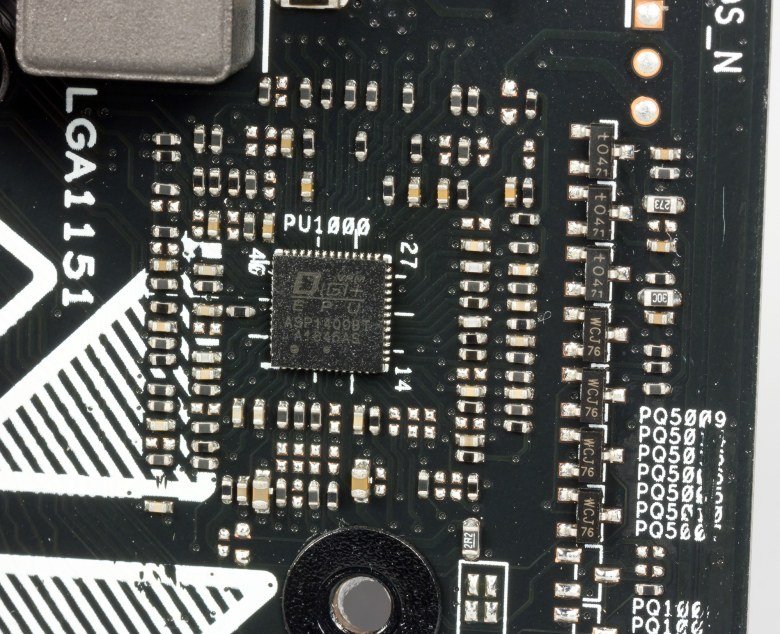
Система охлаждения
Система охлаждения платы Asus Prime Z370-A состоит из нескольких радиаторов. Два радиатора расположены по двум смежным сторонам процессорного разъема и предназначены для отвода тепла от элементов регулятора напряжения питания процессора. Еще один радиатор предназначен для охлаждения чипсета. Кроме того, для накопителя, устанавливаемого в разъем M.2_1, также предусмотрен радиатор.


Помимо этого, для создания эффективной системы теплоотвода на плате предусмотрено шесть четырехконтактных разъемов для подключения вентиляторов. Два разъема предназначены для кулера процессора, еще два — для дополнительных корпусных вентиляторов, один разъем предназначен для вентилятора кулера M.2-накопителя и есть разъем для подключения помпы СВО. Есть и дополнительный разъем для подключения платы расширения Asus Extension Fan (сама плата в комплект не входит). Кроме того, на плате есть двухконтактный разъем для подключения термодатчика (опять же, сам термодатчик в комплект не входит).
Аудиоподсистема
Аудиоподсистема платы Asus Prime Z370-A основана на кодеке Realtek ALC1220. Здесь нет никаких дополнительных усилителей и кодеков. Все элементы аудиотракта изолированы на уровне слоев PCB от прочих компонентов платы и выделены в отдельную зону.
На задней панели платы предусмотрено пять аудиоразъемов типа миниджек (3,5 мм) и один оптический разъем S/PDIF (выход).
Для тестирования выходного звукового тракта, предназначенного для подключения наушников или внешней акустики, мы использовали внешнюю звуковую карту Creative E-MU 0204 USB в сочетании с утилитой Right Mark Audio Analyzer 6.3.0. Тестирование проводилось для режима стерео, 24-бит/44,1 кГц. По результатам тестирования аудиотракт на плате Asus Prime Z370-A получил оценку «Хорошо». Полный отчет с результатами тестирования в программе RMAA 6.3.0 вынесен на отдельную страницу, далее приведен краткий отчет.

В современных материнских платах от MSI есть полезная опция под названием Memory Force. Она работает в среде BIOS и отображает оверклокерский потенциал установленных в слоты DIMM модулей памяти (специальная шкала красного цвета). Чем короче указанная шкала, тем выше производительность ОЗУ. Если профильный показатель стремится вверх (а точнее вправо), значит пора браться за дело и как можно скорее разгонять планки.
В процессе разгона ОЗУ не забывайте про регулировку параметров CPU SA и CPU IO.
Memory Force — это индикатор, но не инструмент для оверклокинга. Непосредственно для разгона создана интегрированная в системную плату утилита Memory Try It!, в которой содержится более 100 профилей для оверклокинга чипов памяти от Samsung, Hynix, Spectek, Nanya, PSC и др.
Memory Try It автоматически определяет производителя чипов ОЗУ и предлагает список рабочих профилей для запуска. Все, что вам нужно сделать, так это выбрать интересующий вариант, перезагрузить систему и протестировать планки на стабильность.
Данная опция способна даже выявить минимально возможное напряжение, при котором модули функционируют без сбоев (меньше вольтаж — длиннее срок службы).

Проверим, как работает Memory Try It! на примере материнской платы MSI MEG Z490 Unify, процессора Core i9-10900K и кита ADATA AX4U360038G17, номинальная частота которого не превышает 3600 МГц.
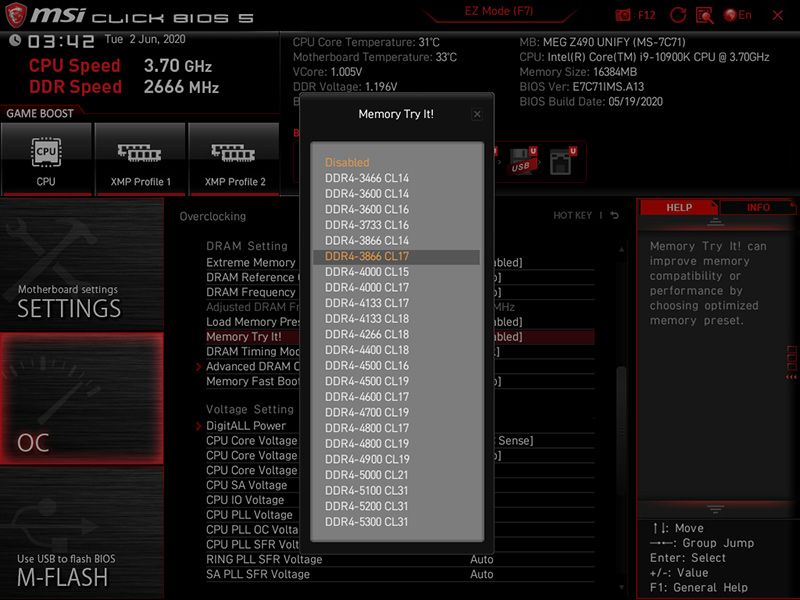
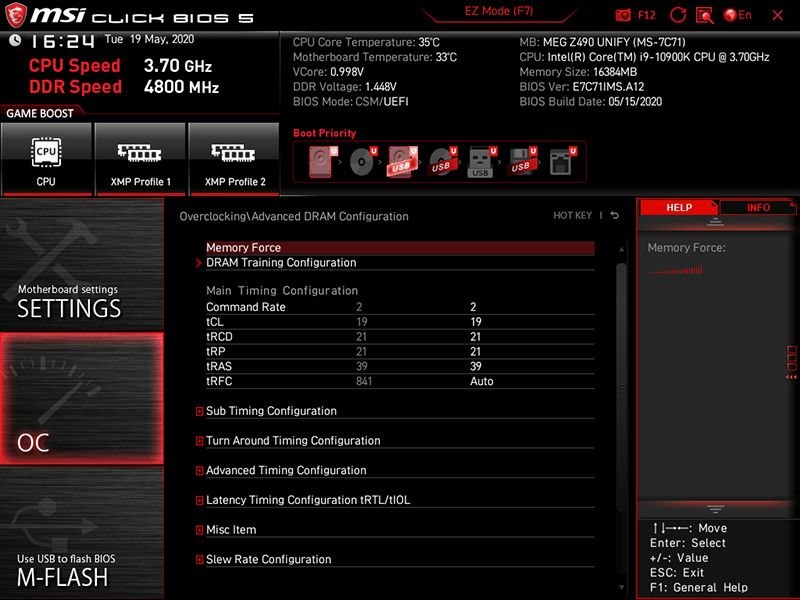
Для начала выбираем профиль DDR4-3866 (в списке есть варианты CL17 и CL14). Рекомендуем начать с более высокого. Перезагружаемся и прогоняем тесты AIDA64 и MemTest. Обратите внимание, что шкала Memory Force стала после проделанных манипуляций короче.
Пропускная способность на указанной частоте (3866 МГц) по сравнению с номиналом (3600 МГц) выросла на 6%, разница с DDR4-2666 достигла 42%.
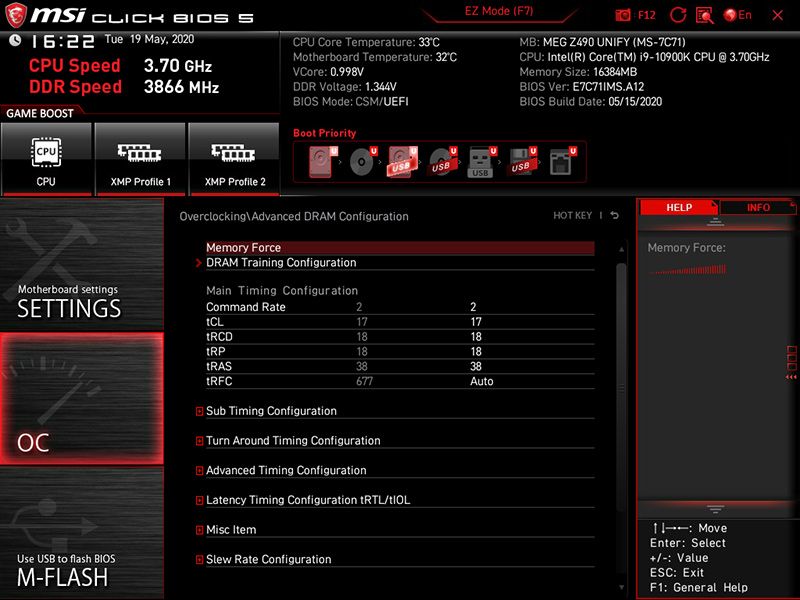
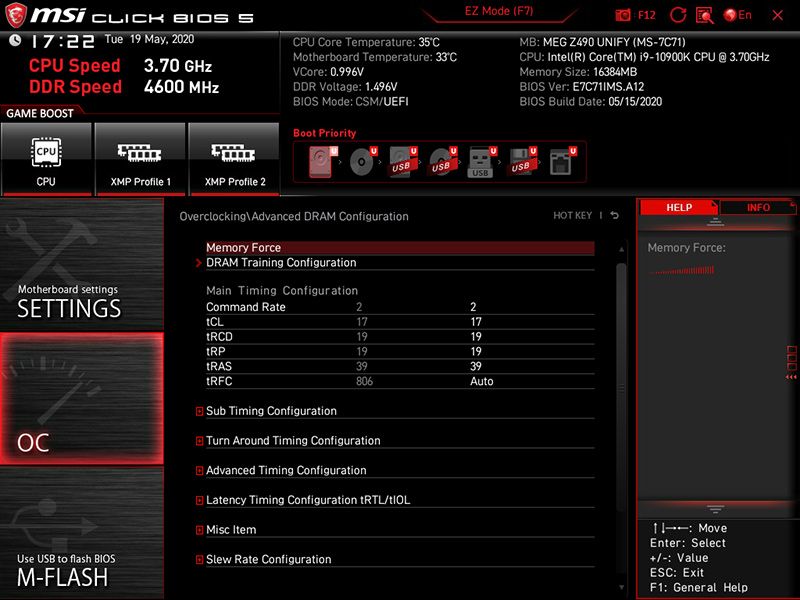
Тестовый комплект памяти от ADATA запустился даже в формате DDR4-4600 CL-17-19-19, но ПК работал нестабильно. Рабочий предел — 4500 МГц и тайминги CL-19-19-21.
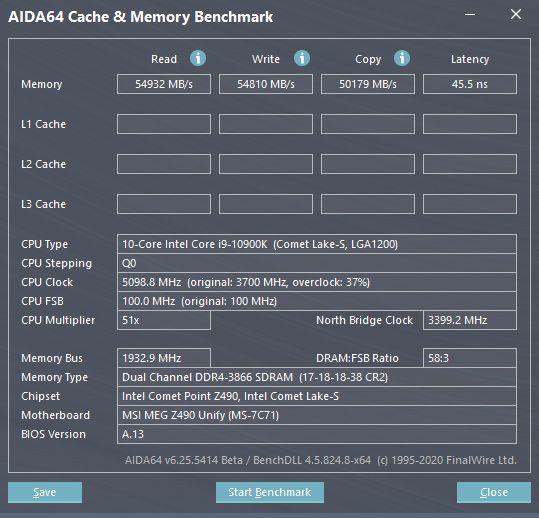
В процессе разгона ОЗУ не забывайте про регулировку параметров CPU SA, CPU IO и вольтажа на модулях. Увеличивайте эти показатели в разумных пределах, чтобы ПК функционировал стабильно.
Читайте также:

